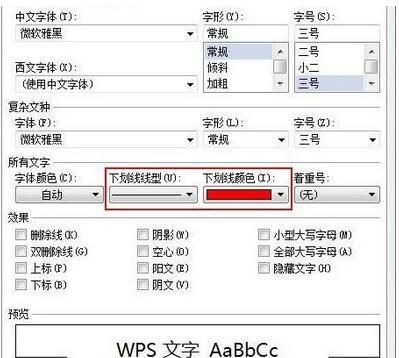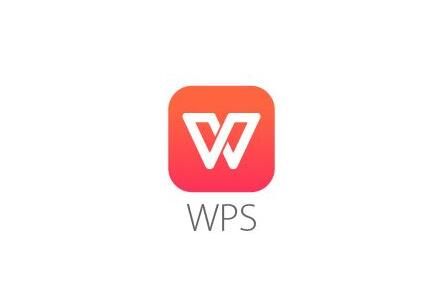插入素材
1、首先打开wps文档,然后我们可以将事先准备好的图片素材插入到文档中去;
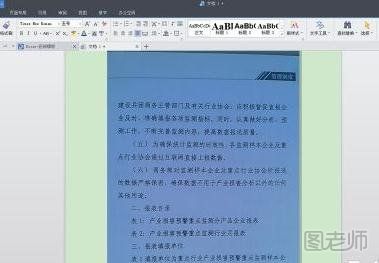
输出格式
2、然后我们点击左上角的菜单wps功能选项,然后下划栏选择另存为,然后保存为“输出为PDF格式”格式。
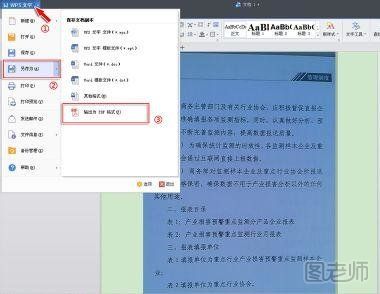
勾选确定
3、接下来在PDF输出的对话框中,选择自己需要保存该PDF文件的具体位置,然后勾选自己需要输出的相关内容,点击“确定”按钮就可以了。
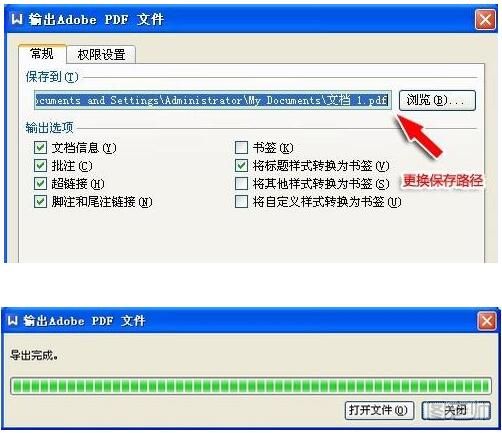
打开菜单
4、打开,我们刚刚安装好的“CAJViewer”软件,点击“打开”菜单,选择我们刚才导出的PDF文件,点击“打开”。

文字识别
5、我们在打开这个软件之后,就可以它的菜单栏里选择一个文字识别的工具;
(本文来源于图老师网站,更多请访问http://m.tulaoshi.com/wpsjc/)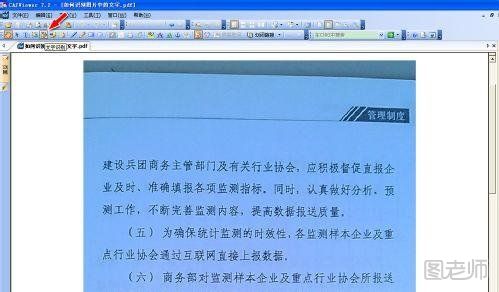
鼠标框选
6、当鼠标成十字状,我们拖动鼠标,框选我们需要识别的文字内容即可。

复制发送
7、软件会将识别出来的文字显示出来,这里我们可以选择将文字“复制到剪切板”或者“发送到WPS或Word”。

识别完成
8、看识别后的文字和我们图片中的文字完全一样吧,下次如果再有图片或扫描件需要我们输出成文字,我们三二下就可以搞定了。

相关阅读:wps怎么设置文字格式